Hvis du ikke er fan af standardskrifttypen i Vinduer 10, Segoe, kan du ændre den til din foretrukne skrifttype med en simpel justering af registreringsdatabasen. Dette vil ændre skrifttyperne til Vinduer 10 ikoner, menuer, titel bar tekst, Stifinder, og mere.
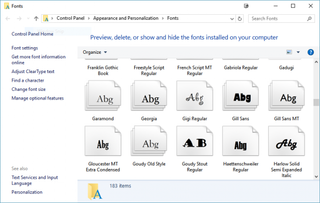
først sikkerhedskopierer vi dine registreringsdatabaseindstillinger, så du kan vende ændringerne, hvis du ikke kan lide dem senere. Then we’ll simply update the registry with a .reg file.
1. Press Win+R.
2. Type in regedit and press Enter.
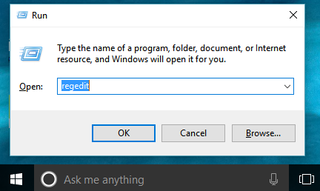
3. Go to File > Export… to save the registry file somewhere on your hard drive.

4. Åbn Notesblok og kopier og indsæt følgende i det:
vinduer Registreringseditor Version 5.00
“Segoe UI (TrueType)”=””
“Segoe UI (TrueType)”=””
“Segoe UI Black (TrueType)”=””
“Segoe UI Black Italic (TrueType)”=””
“Segoe UI fed (TrueType)”=””
“Segoe UI Fed Kursiv (TrueType)”=””
“Segoe UI Fed Kursiv (TrueType)”=””
“Segoe UI Fed Kursiv (TrueType)”=””
“Segoe UI Fed Kursiv (TrueType)”=””
“Segoe UI Fed Kursiv (TrueType)”=””
“Segoe UI Fed Kursiv (TrueType)”=””
“Segoe UI Fed Kursiv (TrueType)”=””
“Segoe UI historic (TrueType)”=””
“Segoe UI Italic (TrueType)”=””
“Segoe UI light (TrueType)”=””
“Segoe UI Light Italic (TrueType)” = “”
“Segoe UI SemiBold (TrueType)” = “”
“Segoe UI semilight (TrueType)” = “”
“Segoe UI semilight (TrueType)” = “”
“Segoe UI semilight (TrueType)” = “”
“Segoe UI semilight (TrueType)” = “”
“Segoe UI semilight (TrueType)” = “”
“Segoe UI semilight Italic (TrueType)” = “”
“Segoe UI” = “verdana”
Udskift Verdana i den sidste linje med navnet på den skrifttype, du vil bruge som dit system standard. Du skal muligvis åbne mappen skrifttyper (Søg efter “skrifttyper” i vinduernes proceslinje) for at få det fulde, korrekte navn på skrifttypen.
5. Klik på File > Gem.
6. Skift typen” Gem som ” til ” alle filer.”
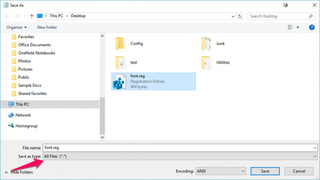
7. I feltet Filnavn skal du give filen en .reg udvidelse. Du kan navngive det noget, så længe det ender i .reg.
8. Klik På Gem.
9. Dobbeltklik på den registreringsdatabasefil, du lige har oprettet for at køre den. Du bliver bedt om at lade filen foretage ændringer på computeren og bekræfte, at du vil fortsætte, og derefter få bekræftelse på, at ændringerne blev foretaget.
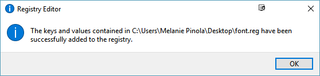
10. Genstart computeren for at se skrifttypeændringen anvendt på tværs af vinduer 10.
bare ikke ændre standard skrifttypen til noget som vinger, så du ikke gør dit system helt ulæseligt.
Tilpas vinduer 10
- forrige Tip
- næste Tip
- Opret brugerdefinerede tastaturgenveje
- lav vinduer 10 til at se ud og føles som Vinduer 7
- Skift standardvinduer skrifttype
- Sluk for underretning og systemlyde
- Skift skrivebordsbaggrund i Vinduer 10
- Skift Ikonstørrelse
- giv vinduer 10 et mørkt tema
- lav dine egne vinduer 10 Tema
- skjul dit navn på loginskærmen
- Tilføj en anden kolonne til startmenuen
- Hent Mac-lignende Fileksempler
- tilføj min computerikon til Desktop
- Rediger fotos, så de passer som baggrunde
- Tilføj accentfarver
- Tilpas AutoPlay Menu
- Installer og Slet skrifttyper
- Tilpas handlingscentret
- Deaktiver gennemsigtighedseffekter
- få klassisk kabale og Minestryger
- Skift udseendet på Vinduer 10 bøger
- Tilføj et URL-felt til proceslinjen
- Tilføj ure fra flere tidsområder
- Hent den gamle lydstyrkekontrol tilbage
- Deaktiver vinduer 10 Startforsinkelse
- Tilføj hurtige kontakter til startmenuen
- Vis skjulte filer og mapper
- aktiver rumlig lyd
- Bedste Temaer
- alle vinduer 10 Tips
- Skift loginskærmen baggrund
- Installer nye Desktop temaer
